Xena 知识库
港口统计
本页介绍 XenaManager 端口统计页面。该页面显示当前所选端口和该端口上定义的所有数据流的统计信息。
该页面每次只显示单个端口的数据。如果你想同时监控多个端口的统计数据,请使用全局统计页面。
端口传输统计
这个区域包含了端口传输的所有数据的统计数据。
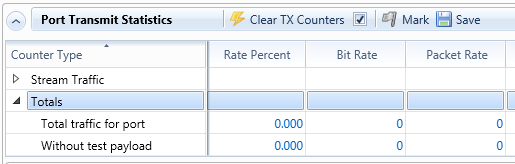
TX工具条中的命令
该区域包含一个有以下命令的工具条:
| 指挥部 | 解释 |
|---|---|
| 清除TX计数器 | 清除该端口的当前TX统计计数器。 |
| (复选框) | 如果选中,当在全局统计面板中执行ClearStatistics命令时,该端口的TX统计计数器将受到影响。 |
| 马克 | 将当前计数器值的字体颜色设置为灰色。之后任何改变的计数器值都会恢复为蓝色。这使我们很容易检查一个数值是否随时间而变化。 |
| 拯救 | 允许你将当前的计数器保存到CSV文本文件中。 |
主要传输统计
| 统计类型 | 解释 |
|---|---|
| 港口的总流量 | 这一行显示端口上传输的所有流量的统计计数器,不管是什么类型。这是在没有测试有效载荷的情况下发送的流量和为每个活动流发送的流量之和。 |
| 不含测试有效载荷 | 这一行显示了发送的流量中没有测试有效载荷的部分的统计计数器。 |
| 流动交通 | 该分支包含端口上当前活动的每个流的一行。 |
错误注入
本节显示了用户为每种可能的错误类型手动注入的错误数量。
杂项控制
这一部分显示了传输的ARP/NDP和PING请求和回复、MAC训练包和IGMP加入的数量。
端口接收统计
这个区域包含端口收到的所有数据的统计数据。
RX工具条中的命令
该区域包含一个有以下命令的工具条:
| 指挥部 | 解释 |
|---|---|
| 清除RX计数器 | 清除该端口的当前RX统计计数器。 |
| (复选框) | 如果选中,当在全局统计面板中执行ClearStatistics命令时,该端口的RX统计计数器将受到影响。 |
| 马克 | 将当前计数器值的字体颜色设置为灰色。之后任何改变的计数器值都会恢复为蓝色。这使我们很容易检查一个数值是否随时间而变化。 |
| 拯救 | 允许你将当前的计数器保存到CSV文本文件中。 |
| 校准延时 | 当按下时,当前的平均延时值将被保存为校准的延时偏移。 |
| 始终投票 | 通常情况下,只有当一个端口在统计面板中可见时,才会被轮询统计计数器,例如本面板或全局统计面板。但如果你想让端口总是被轮询,你可以选中这个复选框。如果你想在很长一段时间内监视端口的状态,这个功能就很有用。 |
主要接收统计数据
| 统计类型 | 解释 |
|---|---|
| 港口的总流量 | 这一行显示端口上收到的所有流量的统计计数器,无论其类型如何。这是收到的没有测试有效载荷的流量和每个TID的流量之和。 |
| 不含测试有效载荷 | 这一行显示了收到的流量中没有测试有效载荷的部分的统计计数器。 |
| 过滤流量 | 该分支包含端口上每个活动过滤器的一行。 |
| 测试有效载荷流量 | 该分支包含端口上收到的每个TID的一行。 |
测试有效载荷特定计数器
一些部分显示了每个TID收到的计数器:
| 计数器类型 | 解释 |
|---|---|
| 测试有效载荷的错误 | 这一部分包含端口上每个TID收到的有效载荷错误的行。 |
| 测试有效载荷延时 | 这一部分包含一个行,用于测量端口上每个TID的有效载荷延迟。 |
| 测试有效载荷抖动 | 这一部分包含了为端口上每个TID测量的有效载荷抖动的行。 |
杂项。计数器
本节显示其他各种类型的计数器的统计数据。
| 计数器类型 | 解释 |
|---|---|
| Arp Req. | 收到的ARP/NDP请求 |
| Arp Repl. | 收到的ARP/NDP回复 |
| Ping Req. | 收到的PING请求 |
| Ping Repl。 | 收到的PING回复 |
| FCS的错误 | 收到的数据包有FCS错误 |
| 差距计数 | 检测到的间隙计数的数量 |
| 缝隙Dur。 | 当前检测到的间隙时间 |
| 暂停 | 接收到的PAUSE帧 |
| PFC | 收到的PFC(优先级流量控制)帧 |
| PFC CoS # | 每个CoS(服务等级)接收的PFC帧数 |

